멀티버스 대 로컬 게임: 봇과의 대결 가능성
멀티버스 대 로컬 게임에서 봇과 대결할 수 있나요? 게임은 일반적인 보드 게임과 컴퓨터 게임을 넘어선 지 오래인 매우 인기 있는 엔터테인먼트 형태입니다. 오늘날에는 많은 게임이 온라인 형식으로 제공되어 전 세계의 플레이어가 거리에 관계없이 서로 경쟁할 수 있습니다. 하 …
기사 읽기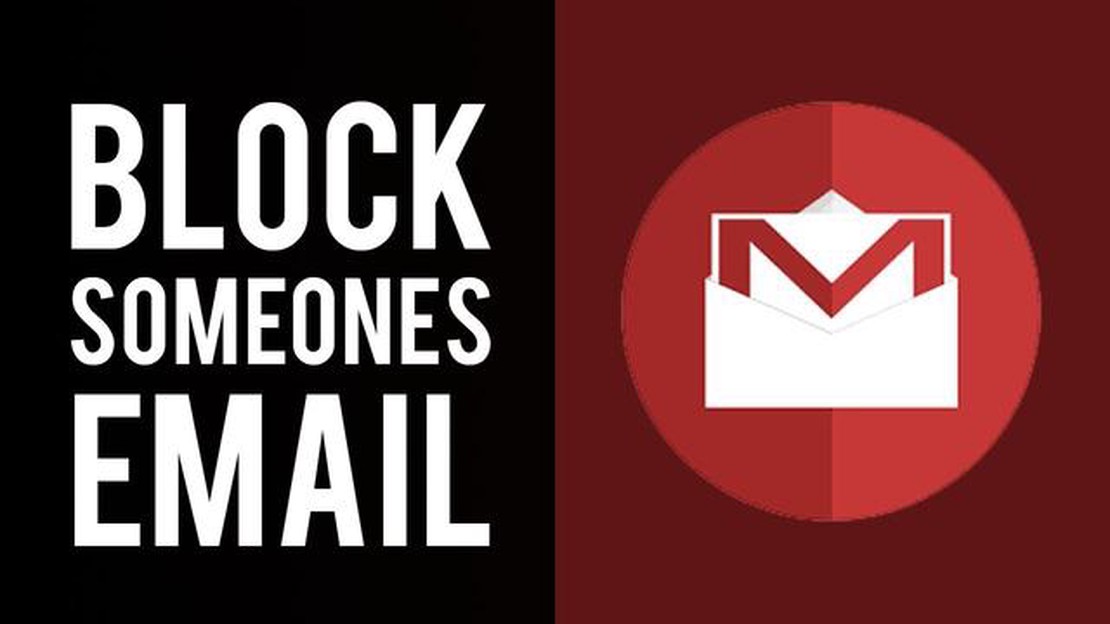
온라인 커뮤니케이션을 관리할 때는 연락할 수 있는 사람과 연락할 수 없는 사람을 제어하는 것이 중요합니다. Gmail을 기본 이메일 서비스로 사용하는 경우 누군가가 내게 메시지를 보내지 못하도록 차단하고 싶은 상황이 발생했을 수 있습니다. 다행히도 Gmail은 원치 않는 발신자를 빠르고 쉽게 차단하여 안심하고 사용할 수 있는 방법을 제공합니다.
몇 가지 간단한 단계만 거치면 Gmail에서 누군가를 차단할 수 있습니다. 다음 안내에 따라 특정 이메일 주소가 받은 편지함을 어지럽히고 원치 않는 메시지로 귀찮게 하는 것을 효과적으로 방지할 수 있습니다. 상습적인 스팸 발송자를 상대하고 있거나 단순히 성가신 지인으로부터 벗어나고 싶을 때 이 기능이 해결책이 될 수 있습니다.
Gmail에서 특정 사용자를 차단하려면 차단하려는 사람이 보낸 이메일을 열고 이메일 창의 오른쪽 상단에 있는 세 개의 세로 점을 클릭하기만 하면 됩니다. 거기에서 ‘차단’ 옵션을 선택하고 결정을 확인합니다. 차단하면 더 이상 이 사람이 보낸 메시지를 받을 수 없으며, 앞으로 수신되는 모든 이메일은 스팸 폴더로 자동 전송됩니다.
Gmail 메시징에서 특정 사용자를 차단하면 원치 않는 대화나 괴롭힘으로부터 자신을 보호할 수 있는 빠르고 쉬운 방법이 됩니다. 스팸 이메일, 전 애인이나 낯선 사람이 보내는 지속적인 메시지, 더 이상 연락하고 싶지 않은 사람 등 어떤 사람이든 Gmail을 사용하면 간단하게 차단하여 받은 편지함을 깨끗하고 산만하지 않게 유지할 수 있습니다.
Gmail 메시징에서 상대방을 차단하는 것이 빠르고 쉬운 이유는 다음과 같습니다:
전반적으로 Gmail 메시징에서 누군가를 차단하는 것은 받은 편지함을 깨끗하게 유지하고 원치 않는 상호 작용으로부터 자신을 보호할 수 있는 빠르고 쉬운 방법입니다. 이 기능을 사용하면 온라인 커뮤니케이션을 제어할 수 있으며 방해나 괴롭힘으로부터 자유로운 Gmail 환경을 유지할 수 있습니다.
Gmail 메시징에서 특정 사용자를 차단하려면 다음의 간단한 단계를 따르세요:
특정 사용자를 차단하면 받은 쪽지함에서 해당 사용자가 보낸 메시지를 받을 수 없습니다. 또한 차단한 주소 목록에 자동으로 추가됩니다.
함께 읽기: LG G8 ThinQ용 상위 5가지 QR코드 스캐너 앱
마음이 바뀌어 차단한 사람을 해제하려면 동일한 단계를 수행한 후 차단된 주소 목록에서 해당 주소의 이름 옆에 있는 ‘차단 해제’ 버튼을 클릭하면 됩니다.
Gmail 메시징에서 특정 사용자를 차단하면 원치 않는 이메일이 받은 편지함에 도착하는 것을 빠르고 쉽게 방지할 수 있습니다. 다음의 간단한 단계를 따르기만 하면 더욱 개인화되고 통제된 이메일 환경을 즐길 수 있습니다.
함께 읽기: 비디오 마케팅이 비즈니스 성장의 핵심 도구인 이유는 무엇인가요?
Gmail에서 원치 않는 연락처를 차단하면 사용자에게 여러 가지 이점이 있습니다. 다음은 몇 가지 주요 이점입니다:
전반적으로 Gmail에서 원치 않는 연락처를 차단하면 원치 않는 커뮤니케이션의 위험을 줄이면서 원하는 메시지와 중요한 메시지만 받은 편지함에 도착하도록 하여 이메일 환경을 개선할 수 있는 효과적인 방법입니다.
예, Gmail 메시징에서 누군가를 쉽게 차단할 수 있습니다.
Gmail 쪽지에서 누군가를 차단하려면 차단하려는 사람이 보낸 쪽지를 열고 오른쪽 상단에 있는 점 3개를 클릭한 다음 ‘[보낸 사람 이름] 차단하기’를 선택합니다.
Gmail 쪽지에서 특정 사용자를 차단하면 해당 사용자의 이메일이 자동으로 스팸함 폴더로 리디렉션되어 해당 사용자가 보낸 어떠한 메시지도 받지 않게 됩니다.
예. Gmail 메시징에서 차단한 사람을 차단 해제할 수 있습니다. 이렇게 하려면 Gmail 설정으로 이동하여 ‘필터 및 차단된 주소’ 탭에서 ‘차단된 주소’를 클릭하고 차단 해제하려는 사람의 이메일 주소 또는 이름을 찾은 다음 ‘차단 해제’를 클릭합니다.
예. 차단하려는 사람이 보낸 이메일을 열어 ‘답장’ 버튼 옆에 있는 ‘더보기’ 버튼(세로점 3개로 표시됨)을 클릭한 다음 “[보낸 사람 이름] 차단"을 선택하여 Gmail 메시징에서 해당 사람을 차단할 수도 있습니다.
멀티버스 대 로컬 게임에서 봇과 대결할 수 있나요? 게임은 일반적인 보드 게임과 컴퓨터 게임을 넘어선 지 오래인 매우 인기 있는 엔터테인먼트 형태입니다. 오늘날에는 많은 게임이 온라인 형식으로 제공되어 전 세계의 플레이어가 거리에 관계없이 서로 경쟁할 수 있습니다. 하 …
기사 읽기Windows에서 저장된 Wi-Fi 비밀번호를 찾는 방법. 우리 모두는 컴퓨터가 비밀번호를 저장하여 이전에 알려진 와이파이 네트워크에 자동으로 연결한다는 사실에 익숙합니다. 하지만 다른 장치를 동일한 네트워크에 연결하고 싶거나 단순히 비밀번호를 잊어 버린 경우에는 어떻 …
기사 읽기100% 리눅스를 지원하는 새로운 오픈 소스 게임 OS를 소개합니다. 게이밍 컴퓨터와 게이밍에 특화된 운영체제에 대한 관심은 매년 증가하고 있습니다. 모든 게이머는 흥미진진한 게임 세계에 몰입할 수 있도록 컴퓨터의 성능을 극대화하고 최적화하는 것을 꿈꿉니다. …
기사 읽기기동전사 건담 배틀 오퍼레이션 2 매치메이킹 실패 오류 수정 방법 기동전사 건담 배틀 오퍼레이션 2의 팬이라면 실망스러운 매치메이킹 실패 오류가 발생했을 수 있습니다. 이 오류로 인해 온라인 대전에 참가할 수 없으며 게임 경험에 큰 방해가 될 수 있습니다. 하지만 이 …
기사 읽기온라인 포커에서 상대의 수를 분석하는 방법은? 온라인 포커에서 상대의 수를 분석하는 것은 어려운 게임 상황에서 올바른 결정을 내리는 데 중요한 역할을 합니다. 상대의 스타일과 전술을 확인하는 것은 게임의 승패에 결정적인 영향을 미칠 수 있습니다. 아시다시피 포커에서는 …
기사 읽기“불행히도 TouchWiz 홈이 중지되었습니다"오류가있는 Samsung Galaxy J3 수정 (쉬운 단계) 삼성 갤럭시 J3를 소유하고 있고 성가신 오류 메시지 “안타깝게도 TouchWiz 홈이 중지되었습니다.“를 경험한 적이 있다면 혼자가 아닙니다. 이 오류는 기기 …
기사 읽기